Att extrahera bilder och objekt från Google Presentationer
Även om Google Presentationer erbjuder möjligheten att exportera hela presentationer som bildfiler, kan det vara lite knepigare att spara enskilda objekt som bilder. Processen skiljer sig åt beroende på vad exakt du vill spara. Här följer en genomgång av hur du kan gå tillväga.
Spara enstaka bilder från Google Presentationer som bildfiler
Om du vill spara en specifik bild från din Google Presentation som en separat bildfil, börja med att öppna presentationen i Google Presentationer. Välj sedan den bild du vill spara från bildmenyn till vänster.
Med önskad bild markerad, klicka på ”Arkiv” och välj ”Ladda ner”. Där får du alternativet att spara bilden i SVG-, JPG- eller PNG-format.
Välj det bildformat du föredrar från nedladdningsmenyn. Om du väljer ett annat format, till exempel PDF, kommer hela presentationen att laddas ner istället för bara den markerade bilden.
Denna process skapar en bildfil på din dator, som du sedan kan använda eller redigera på annat håll.
Extrahera bilder från Google Presentationer
Direkt export av enskilda bilder från Google Presentationer är inte möjligt. Du kan visserligen kopiera en bild (högerklicka > Kopiera), men det sparar inte bilden som en separat fil. Istället behöver du mellanlanda via Google Keep.
För att spara en bild från presentationen, öppna den och klicka på den bild som innehåller den bild du vill ha. Högerklicka sedan på den önskade bilden och välj ”Spara till Keep” längst ner i menyn.
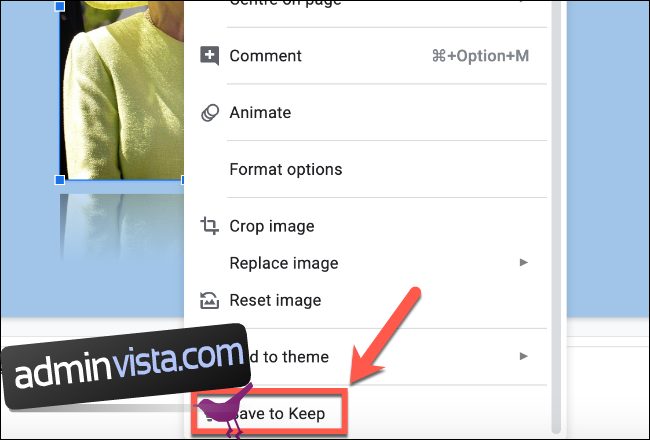
Detta sparar bilden som en anteckning i Google Keep. Dina Keep-anteckningar öppnas automatiskt i en sidoflik till höger, med din sparade bild högst upp.
Du kan nu hantera bilden direkt i Keep. Högerklicka på den och välj ”Spara bild som” för att spara den på din dator som en bildfil.
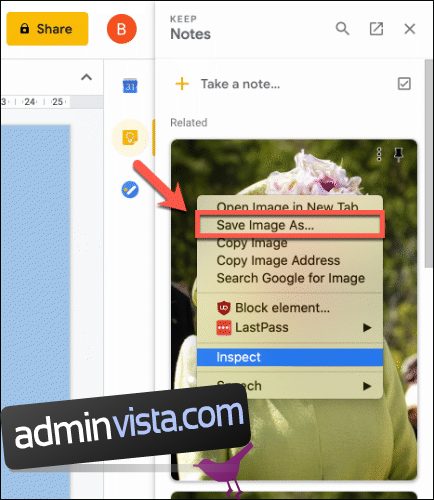
När du är klar kan du klicka på Google Keep-ikonen för att stänga sidofliken.
Spara andra objektstyper från Google Presentationer
Att spara andra typer av objekt, som diagram, former eller text, är lite mer komplicerat. Diagram, till exempel, visas som grupper av former och text som kan manipuleras direkt i Google Presentationer och kan inte sparas direkt som bildfiler.
I dessa fall behöver du istället ta en skärmdump av presentationen med det önskade objektet i bild.
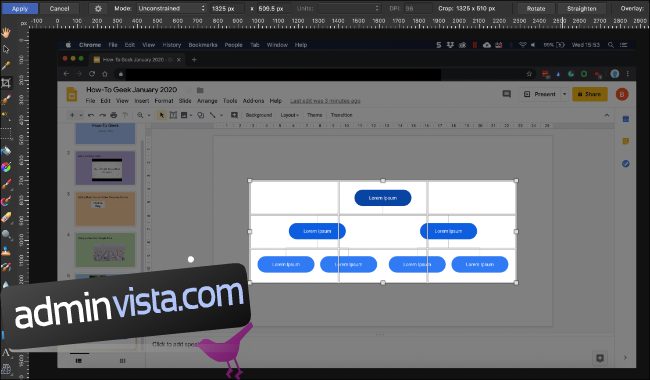
Du kan sedan beskära skärmdumpen i ett bildredigeringsverktyg för att ta bort överflödig information, som menyer, och enbart behålla det objekt du vill spara.
Efter beskärningen kan du spara bilden som en bildfil och använda den på valfritt sätt.